Phiên bản iOS 12 Beta vừa qua được Apple phát hành đến các nhà phát triển và người dùng cũng có thể được trải nghiệm phiên bản này thông qua cấu hình máy. Sau đây Tapchiai sẽ
Cách 1: Không cần bản sao lưu
Cách này có thể khiến các tin nhắn văn bản và iMessages trên máy bạn bị xóa vĩnh viễn, tuy nhiên các thiết lập khác trong cài đặt cùng các ứng dụng sẽ vẫn được giữ lại sau khi hạ cấp.
- Tải file firmware IPSW phù hợp với thiết bị của bạn tại ipsw.me.
- Hãy chắc chắn phần mềm iTunes trên máy tính của bạn đã được cập nhật lên phiên bản mới nhất.
- Nếu chưa cập nhật, hãy mở iTunes lên và cập nhật hoặc tải bản mới nhất tại link này.
- Kết nối iPhone/iPad của bạn với máy tính và bấm vào thiết bị của bạn trên iTunes sau khi kết nối thành công.
- Ở dưới mục Summary, giữ phím Shift (hoặc phím Option trên macOS) và bấm vào tùy chọn Check for
- Updates trong khi vẫn giữ phím này.
- Chọn đến file IPSW đã tải ở bước 1.
- Thiết bị của bạn sẽ được “cập nhật” xuống iOS 11.
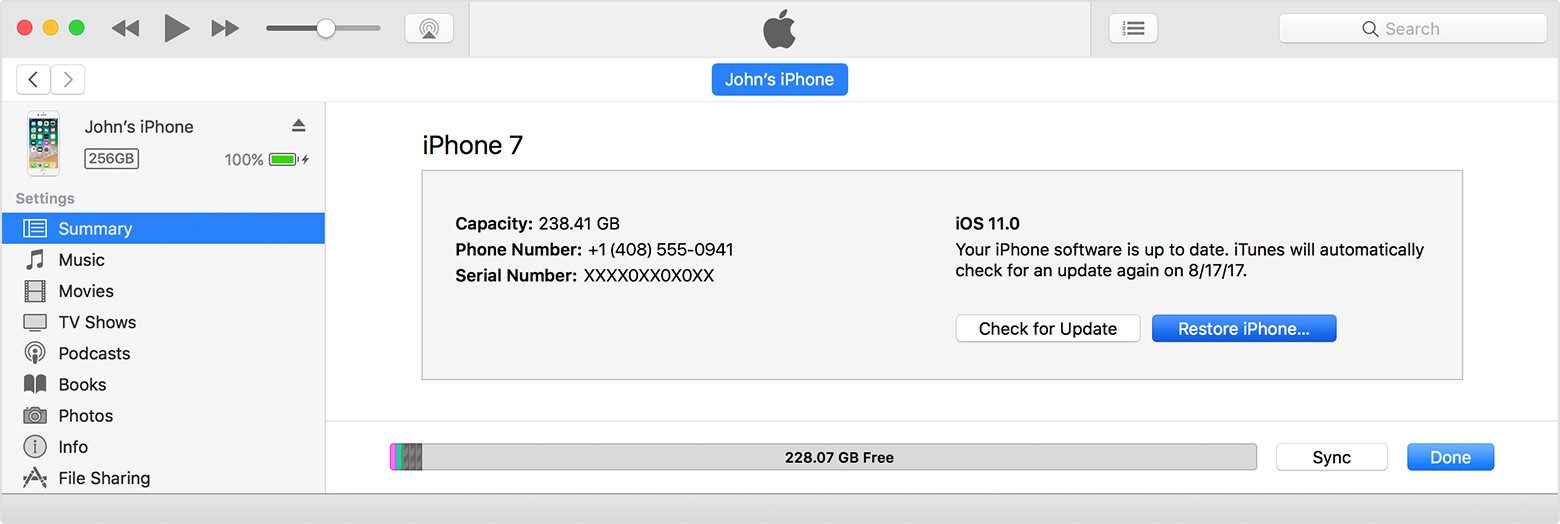
Như đã đề cập ở phí trên, quá trình hạ cấp này sẽ không làm mất dữ liệu trên thiết bị của bạn, tuy nhiên các tin nhắn văn bản sẽ bị xóa vĩnh viễn, các thông báo của ứng dụng cũng bị tắt, bạn cần phải vào cài đặt > Thông báo để bật lại những App cho phép thông báo. Vì vậy nếu không muốn bị mất các tin nhắn, hãy tạo một bản sao lưu đầy đủ trước khi tiến hành nâng cấp lên phiên bản iOS 12 trong lần tới.
Cách 2: Sử dụng bản sao lưu đã được tạo trước đó
Cách này hiện chỉ áp dụng cho phiên bản iOS 11.3.1 và 11.4 vì các phiên bản cũ hơn đều đã bị Apple khóa sign không cho phép người dùng hạ cấp. Do đó, hãy chắc chắn bản sao lưu của bạn được tạo khi máy vẫn đang chạy iOS 11.3.1 hoặc 11.4.
- Tải file IPSW phù hợp với thiết bị của bạn đã được đề cập ở cách 1.
- Tắt tính năng Tìm iPhone/iPad trong Cài đặt > iCloud.
- Kết nối thiết bị với máy tính, khởi chạy iTunes.
- Ở dưới mục Summary, giữ phím Shift (hoặc phím Option trên macOS) và bấm vào tùy chọn Restore iPhone trong khi vẫn giữ phím này.
- Chọn file IPSW đã được tải ở bước 1 và đợi cho máy được cài đặt iOS 11.3.1 hoặc iOS 11.4
- Khôi phục bản sao lưu dự phòng bằng cách bấm vào tùy chọn Restore iPhone và chọn bản sao lưu phù hợp với thiết bị của bạn. Quá trình phục hồi này có thể mất hơn 1h đồng hồ, tuy nhiên thiết bị của bạn sẽ quay trở về trạng thái ngay trước khi bản sao lưu được tạo.
Lưu ý: Ở bước 4, nếu iTunes thông báo “Thiết bị của bạn đang chạy phiên bản iOS mới nhất” thì cần phải vào chế độ Recovery bằng cách tắt nguồn thiết bị hoàn toàn, sau đó kết nối cáp với máy tính trong khi vẫn giữ phím Home. Ngay sau khi màn hình “Connect to iTunes” xuất hiện, bạn có thể thả phím Home và tiếp tục bước 5.
Trên đây là 2 cách hạ cấp xuống phiên bản iOS 11 mà không làm mất dữ liệu. Chúc các bạn thành công!

![Hướng dẫn kích hoạt Theme Flatsome [Update]](https://tapchiai.net/wp-content/uploads/2021/09/Screenshot-2021-08-05-at-12.28.49-350x250.png)





